局域网打印机连接正常但无法打印 快速解决方法大全
在办公环境中,局域网打印机是日常工作中不可或缺的设备。然而,有时我们可能会遇到打印机连接正常但无法打印的情况,这无疑会给我们的工作带来不便。本文将针对这一问题,为您提供解决方案,帮助您快速恢复打印机的正常工作。
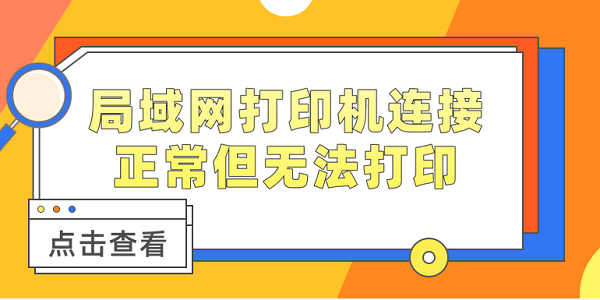
一、检查打印机状态
首先,我们需要确保打印机本身处于正常工作状态。可以通过打印机的显示屏或指示灯来判断其是否处于就绪状态。如果打印机出现故障或错误提示,需要按照打印机说明书中的指示进行相应的故障排除。

二、检查网络连接
局域网打印机依赖于网络连接进行通信。因此,我们需要检查打印机与电脑之间的网络连接是否正常。可以尝试通过ping命令或其他网络测试工具来检测打印机与电脑之间的通信是否畅通。如果网络连接存在问题,可以尝试重新连接网络或更换网线,以确保网络连接的稳定性。
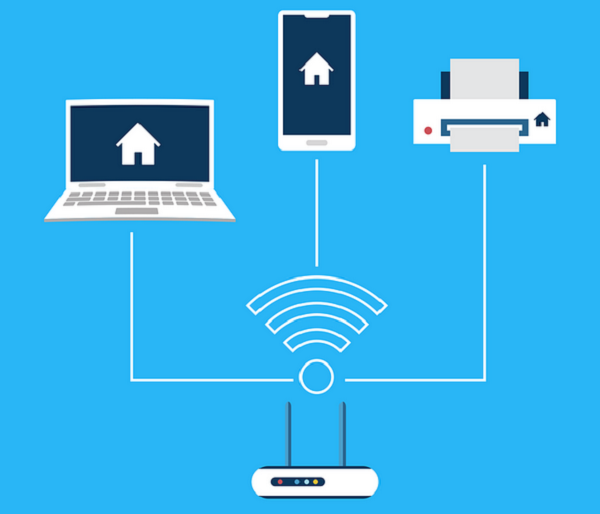
三、检查打印机驱动
打印机驱动是连接打印机与电脑的桥梁。如果驱动出现问题,可能会导致打印机无法正常工作。我们可以尝试使用打印机卫士来更新打印机驱动,以确保其与打印机的兼容性。
1、先确保打印机连接无误,在电脑上打开打印机卫士,点击“立即检测”。

 好评率97%
好评率97%
 下载次数:4773521
下载次数:4773521
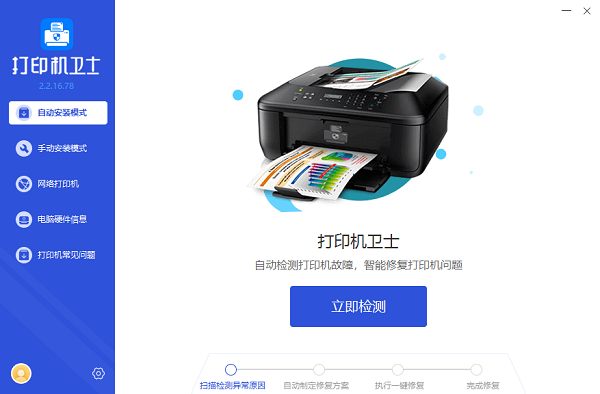
2、如果显示打印机驱动异常,点击“一键修复”。
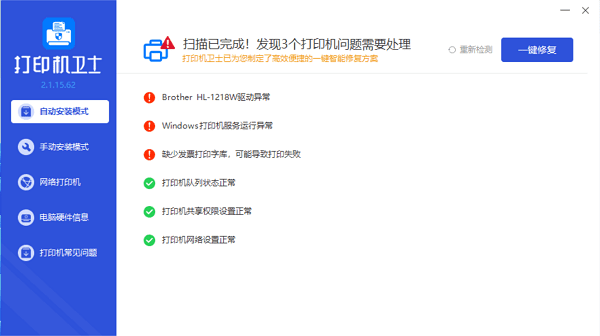
3、等待修复成功后,重启打印机,再进行打印测试。
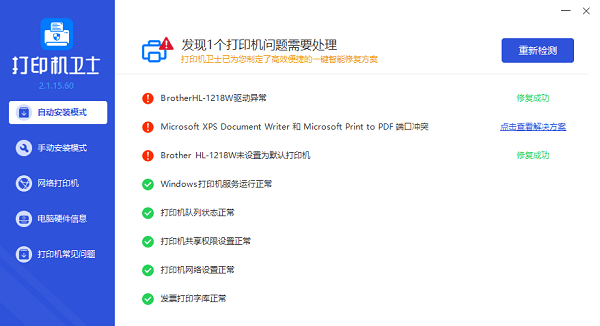
四、检查打印队列
有时,打印队列中可能存在一些未完成的打印任务,这些任务可能会导致打印机无法继续打印。我们可以打开打印队列,查看是否存在未完成的打印任务,并尝试取消这些任务。同时,也可以检查打印队列的设置,确保没有设置错误的打印参数或限制。
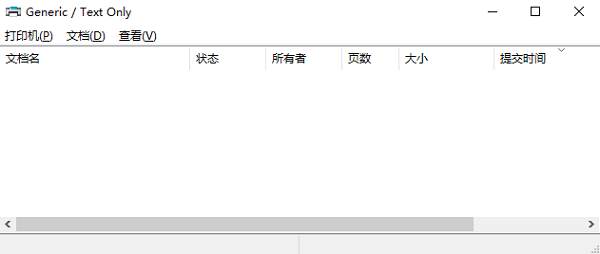
五、检查打印机共享设置
在局域网中,打印机通常需要进行共享设置,以便多台电脑可以访问和打印。如果共享设置不正确或出现问题,可能会导致打印机无法正常工作。我们需要检查打印机的共享设置,确保其已经正确配置,并且可以被局域网中的其他电脑所访问。
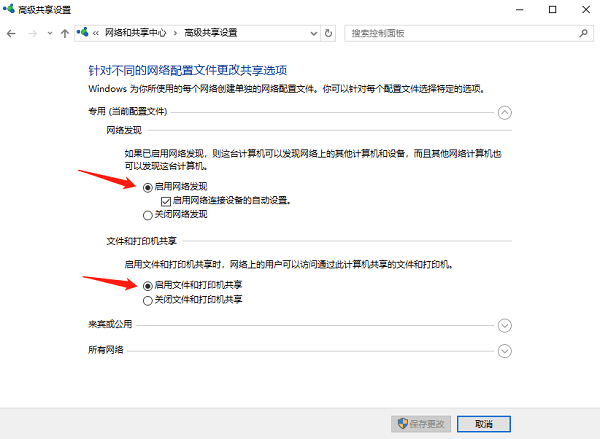
六、检查防火墙
防火墙可能会阻止打印机与电脑之间的通信。因此,我们需要检查防火墙的设置,确保其没有阻止打印机的通信端口或协议。如果防火墙确实阻止了打印机的通信,我们可以尝试调整它们的设置,以允许打印机的通信。
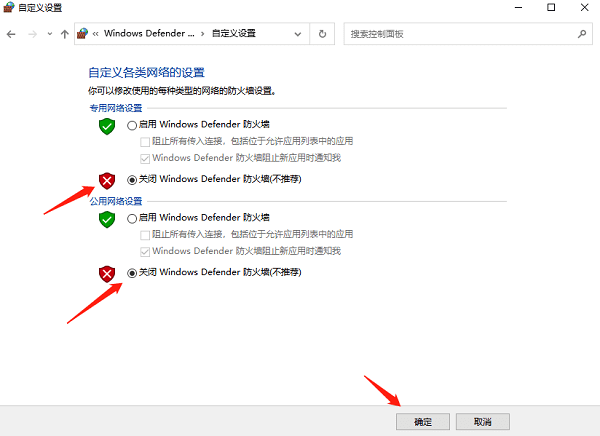
以上就是局域网打印机连接正常但无法打印的解决方法。希望对你有所帮助。如果有遇到打印机连接、共享、报错等问题,可以下载“打印机卫士”进行立即检测,只需要一步便可修复问题,提高大家工作和打印机使用效率。